Come creare e vendere ebook in WordPress dall'inizio alla fine
Pubblicato: 2023-02-01Sapevi che puoi creare un ebook dai post del tuo blog WordPress?
Offrire download di ebook sul tuo sito Web WordPress è un buon modo per fare soldi online o far crescere la tua mailing list. Scrivere un libro è un lavoro impegnativo, ma potresti scoprire di aver già scritto abbastanza contenuti per un libro sul tuo blog.
In questo articolo, ti mostreremo un modo intelligente su come creare un ebook dai post del tuo blog WordPress.
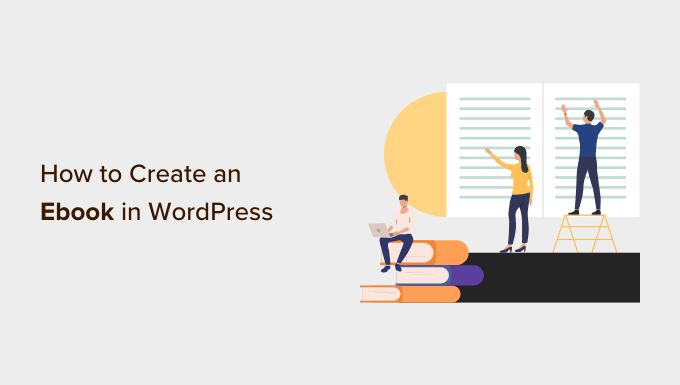
Perché creare un ebook dai post del tuo blog WordPress?
Se pubblichi post di blog regolari sul tuo sito Web WordPress, hai molti contenuti che puoi riutilizzare o monetizzare. Uno dei modi migliori per riutilizzare i tuoi contenuti è trasformare il tuo blog in un ebook.
Scrivere un ebook può costruire la credibilità del tuo sito. Puoi usarlo per far crescere la tua mailing list, offrirlo come contenuto esclusivo su un sito di appartenenza o venderlo per guadagnare dal tuo blog.
Tuttavia, scrivere un libro è difficile e il 97% delle persone che iniziano a scrivere un libro non finisce mai.
La buona notizia è che potresti aver già scritto un libro. I post del tuo blog più popolari potrebbero già contenere abbastanza contenuti di qualità da riutilizzare come ebook di successo. Oppure puoi usare il tuo blog per scrivere un nuovo libro un post alla volta.
Detto questo, diamo un'occhiata a come creare un ebook dai post del tuo blog WordPress. Ecco cosa tratteremo in questo tutorial:
- Scelta del contenuto del blog da utilizzare nel tuo ebook
- Creazione di copertine dall'aspetto professionale per il tuo ebook
- Metodo 1: trasformare i post del blog in un ebook utilizzando Google Docs (gratuito)
- Metodo 2: trasformare i post del blog in un ebook utilizzando un plug-in
- Come promuovere e monetizzare il tuo eBook su WordPress
Scelta del contenuto del blog da utilizzare nel tuo ebook
Il tuo primo lavoro è decidere quali post del blog dovrebbero essere inclusi nel tuo ebook. Se il tuo blog tratta di un determinato argomento o di una nicchia, potresti semplicemente dover trovare i post del tuo blog più popolari. Ogni post diventerà un capitolo del tuo ebook.
Tuttavia, se desideri creare più ebook, dovresti scegliere i post del blog che trattano argomenti più specifici, come i post popolari in una categoria specifica. Puoi anche prendere in considerazione future idee per ebook quando pianifichi il contenuto di cui scrivere sul tuo blog.
Come trovare i contenuti più coinvolgenti da includere in un ebook
Vuoi creare un ebook che le persone vogliano davvero leggere. Un buon punto di partenza è trovare i post del tuo blog più accattivanti e popolari. In questo modo, sai già che i tuoi lettori sono interessati a questi argomenti.
Se non stai già monitorando il coinvolgimento degli utenti sul tuo blog WordPress, il modo migliore per iniziare è utilizzare MonsterInsights. È il miglior plug-in di Analytics per WordPress e ti aiuta a configurare Google Analytics senza scrivere codice.
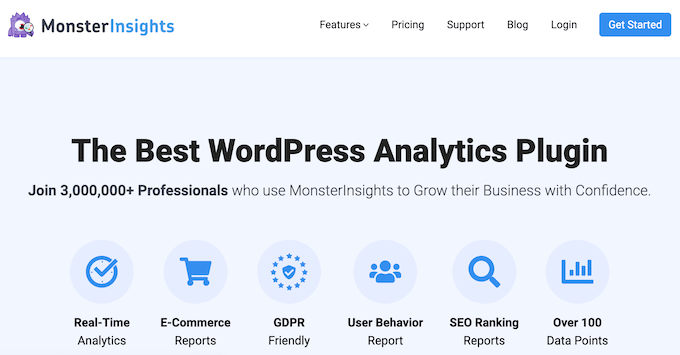
C'è anche una versione gratuita di MonsterInsights che puoi usare anche tu.
Quando installi e attivi MonsterInsights, imposterai anche il monitoraggio di Google Analytics in WordPress. Una volta che il tuo blog è stato monitorato per un po' di tempo, sarai in grado di visualizzare importanti metriche di coinvolgimento degli utenti come i tuoi contenuti più popolari.
Devi solo visitare la pagina Insights »Reports nella tua area di amministrazione di WordPress e andare al report 'Panoramica'. Puoi scorrere verso il basso per visualizzare diversi rapporti e troverai i tuoi contenuti più popolari nella sezione "Post/pagine principali".
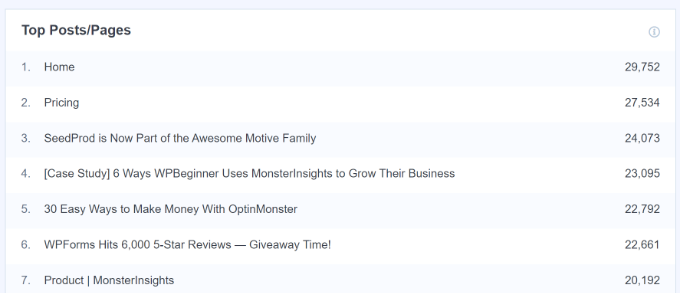
Troverai istruzioni dettagliate su come configurare e utilizzare MonsterInsights nella nostra guida su come monitorare il coinvolgimento degli utenti in WordPress con Google Analytics.
Ora che sai quali sono i tuoi post più popolari, devi scegliere quali includere nel tuo ebook. Dovrebbero contenere contenuti sempreverdi che rimarranno freschi e si incastreranno logicamente come capitoli per formare un ebook completo.
Scrivere una serie di post sul blog per creare contenuti per un ebook
Un altro modo per creare contenuti di blog per un ebook è scrivere una serie di articoli su un argomento particolare. Questi post del blog possono quindi essere compilati in un ebook.
Facciamo qualcosa di simile su WPBeginner, dove compiliamo regolarmente una serie di post in un nuovo articolo. Ecco alcuni esempi di articoli che abbiamo compilato con contenuti riproposti dai nostri articoli esistenti:
- I 50 errori più comuni di WordPress e come risolverli
- 32 trucchi estremamente utili per il file delle funzioni di WordPress
- Come risolvere i problemi di immagine comuni in WordPress
- 15 utili trucchi per la configurazione di WordPress che potresti non conoscere
- La guida definitiva per aumentare la velocità e le prestazioni di WordPress
Infatti, ogni volta che si scrive su un argomento complesso, è quasi sempre meglio scrivere una serie di post che spezzino l'argomento in parti più piccole.
Puoi saperne di più nella nostra guida su come gestire in modo efficiente le serie di post in WordPress.
Aggiornamento rapido dei post che scegli per il tuo ebook
Dopo aver scelto i post del blog che desideri includere nel tuo ebook, prenditi del tempo per aggiornarli rapidamente, se necessario. Facendolo ora, ti assicurerai che sia il post del blog che l'ebook siano privi di errori e contengano tutte le informazioni necessarie.
Puoi iniziare assicurandoti che non ci siano errori di ortografia o grammatica nel post. Molto probabilmente l'hai fatto prima di pubblicare ogni post, ma vale la pena ricontrollarlo nel caso in cui qualcosa fosse sfuggito.
Puoi imparare i modi migliori per correggere i tuoi post nella nostra guida su come controllare gli errori di grammatica e ortografia in WordPress.
Inoltre, prenditi del tempo per controllare i commenti su ogni post. Possono identificare aree in cui il post del blog non è abbastanza chiaro o mancano informazioni importanti. Prenditi del tempo per affrontare questi problemi.
Più avanti in questo articolo, apporterai ulteriori modifiche che saranno necessarie nell'ebook ma non nei post del blog.
Creazione di copertine dall'aspetto professionale per il tuo ebook
Uno dei modi migliori per creare un ebook dall'aspetto professionale è utilizzare una copertina ben progettata. I tuoi lettori giudicheranno effettivamente il tuo libro dalla copertina.
Puoi assumere un grafico utilizzando siti web come 99designs o Fiverr. Oppure puoi utilizzare software di progettazione grafica o servizi web per farlo da solo anche se non hai competenze di progettazione.
Prima di creare la copertina del tuo libro, assicurati di finalizzare prima il titolo dell'ebook. Dovrebbe essere chiaro e conciso, catturare l'attenzione del lettore e descrivere di cosa tratta il libro. Potresti anche voler creare un sottotitolo e una descrizione del libro.
Uno dei modi più semplici per creare copertine è con Canva, uno strumento di progettazione grafica online gratuito. Viene fornito con strumenti facili da usare che ti consentono di creare una copertina di un libro da un modello.
L'account Canva di base è gratuito e ti dà accesso a dozzine di modelli già pronti. Per ottenere tutta la potenza di Canva, potresti voler creare un account Pro. Ciò ti consente di caricare i tuoi caratteri, impostare i colori del tuo marchio e altro ancora.
Dopo aver creato il tuo account, digita semplicemente "copertina del libro" nella casella di ricerca, quindi fai clic sul risultato della ricerca "Copertina del libro".
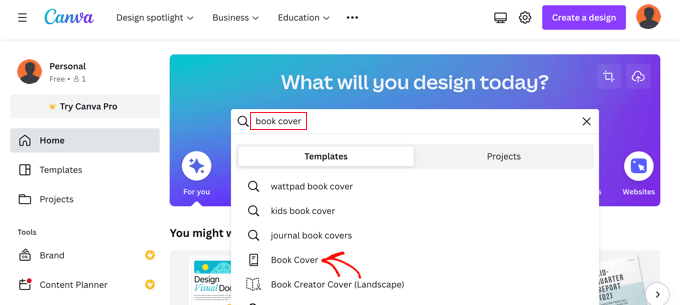
Canva visualizzerà un elenco di migliaia di modelli di copertine di libri. Questi hanno il rapporto di larghezza corretto di 1,6 e anche una risoluzione di alta qualità di 1410 x 2250 pixel.
Puoi filtrare l'elenco facendo clic sui generi nella parte superiore dello schermo o selezionando uno degli stili o dei temi a sinistra. Questo ti aiuterà a trovare rapidamente i modelli più adatti.
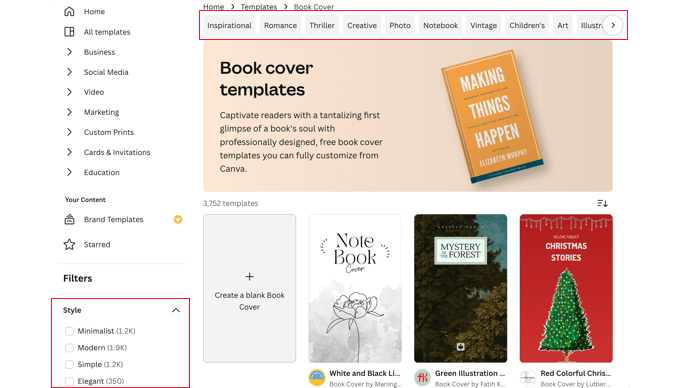
Una volta trovato un modello che desideri utilizzare per la tua copertina, dovresti fare clic su di esso per visualizzarne l'anteprima. Vedrai anche se si tratta di un modello gratuito, a pagamento o professionale. Successivamente, dovresti fare clic sul pulsante "Personalizza questo modello".
Canva ora caricherà la sua interfaccia di modifica drag-and-drop. Puoi puntare e fare clic su qualsiasi elemento nel modello per modificarlo. Assicurati di digitare il titolo, il sottotitolo e l'autore corretti. Puoi ruotare, ridimensionare, ritagliare ed eliminare gli elementi.
Puoi anche aggiungere più testo, icone, forme, motivi e sfondi al tuo design dalla colonna di sinistra. Tuttavia, spesso otterrai il miglior risultato apportando semplici modifiche.
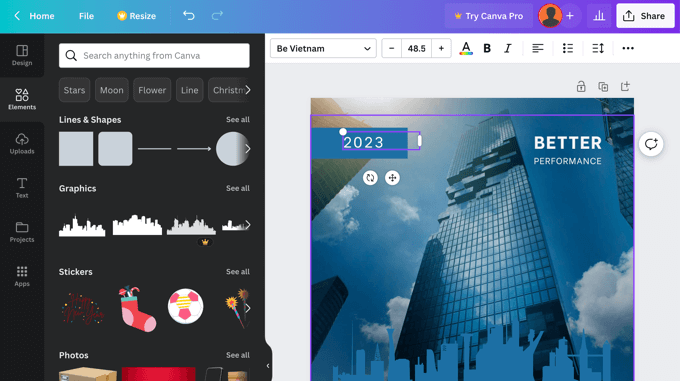
Quando hai finito di creare la tua copertina, dovrai salvarla sul tuo computer. Basta selezionare File »Download dal menu nella parte superiore dello schermo.
Puoi selezionare una varietà di tipi di file dal menu a discesa, inclusi PDF, JPG e PNG. Per questo tutorial, sceglieremo PNG e quindi faremo clic sul pulsante "Download".
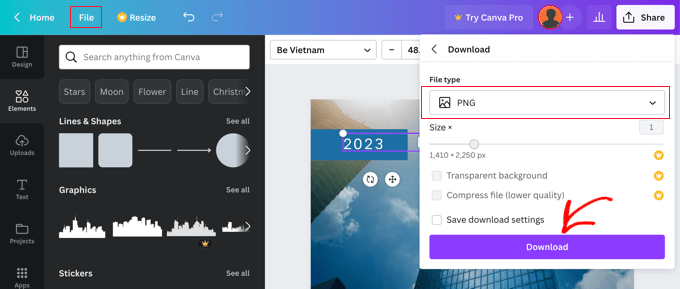
Metodo 1: trasformare i post del blog in un ebook utilizzando Google Docs (gratuito)
Puoi creare un ebook dai post del tuo blog utilizzando Google Documenti. Ciò richiede un po' più di lavoro manuale rispetto al nostro secondo metodo, ma è gratuito e semplifica la modifica e la personalizzazione del tuo ebook.
Devi iniziare creando un nuovo documento Google e nominandolo con il titolo del tuo ebook.
Successivamente, assicurati che nel menu Visualizza sia selezionata l'opzione "Mostra layout di stampa". Questo ti permetterà di vedere come apparirà ogni pagina del tuo ebook.
Inserimento della copertina dell'ebook
La prima cosa che devi fare è inserire la copertina che hai creato in precedenza.
Puoi utilizzare il trascinamento della selezione per posizionarlo sulla prima pagina oppure selezionare Inserisci »Immagine dal menu e caricarlo sul tuo computer.
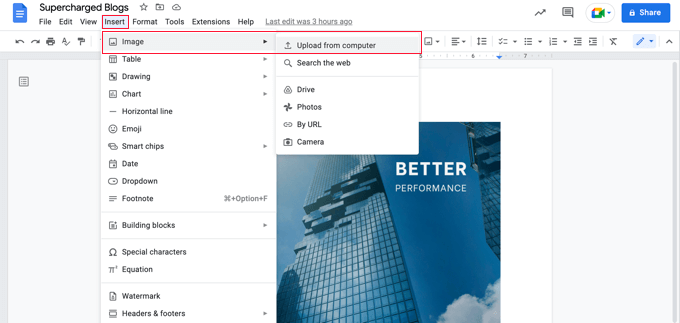
Dopo averlo fatto, dovresti selezionare Inserisci »Interruzione »Interruzione di pagina dal menu per iniziare una nuova pagina.
Creare un frontespizio e un sommario
Nella nuova pagina, dovresti digitare il titolo del tuo ebook. Prima di premere Invio, assicurati di formattarlo come titolo selezionando "Titolo" dal menu a discesa Stili.
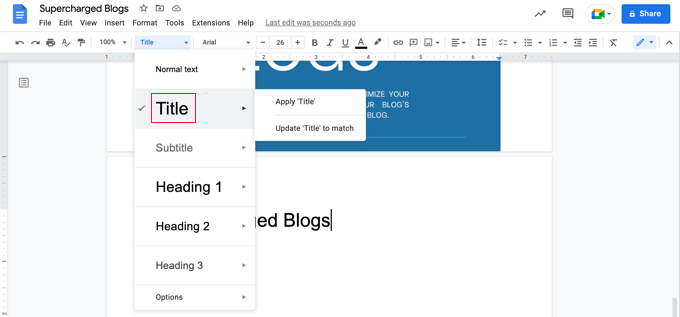
Se desideri centrare il titolo, devi selezionare Formato » Allinea e rientra » Centra .
Ora puoi premere più volte il tasto Invio e digitare il sottotitolo dell'ebook se ne hai uno, così come il tuo nome o il nome del tuo blog come autore.
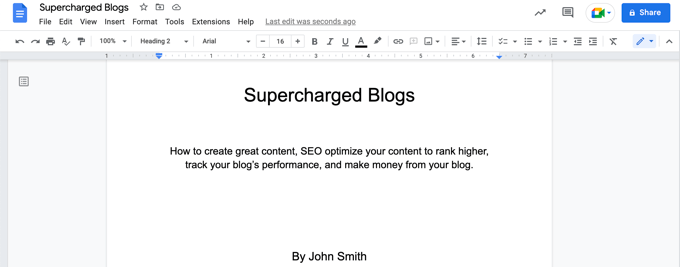
Potresti formattarli usando un carattere più grande e centrarli. Non utilizzare uno stile di intestazione, altrimenti queste righe verranno incluse nel sommario. Puoi anche utilizzare il tasto Invio per spaziare adeguatamente queste righe lungo la pagina.
Una volta che hai finito, dovresti selezionare di nuovo Inserisci »Interruzione »Interruzione di pagina dal menu per iniziare un'altra nuova pagina.
Nella pagina successiva, aggiungerai il sommario. Google Docs lo popolerà con intestazioni man mano che aggiungi contenuto al documento.
Inizia digitando l'intestazione "Sommario" e formattala con lo stile Titolo 1.
Suggerimento: se il testo è ancora centrato, dovrai selezionare Formato »Cancella formattazione dal menu per tornare alla formattazione predefinita.
Ora puoi premere Invio e selezionare Inserisci »Sommario dal menu. Puoi scegliere tra una versione con numeri di pagina e una versione con collegamenti ipertestuali.
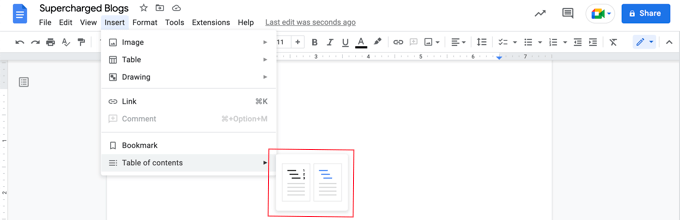
Al momento, il sommario sarà piuttosto vuoto, ma verrà aggiornato man mano che aggiungi post di blog al tuo ebook.
Incollare i contenuti del post del tuo blog
Ora è il momento di iniziare a incollare il contenuto dei post del tuo blog in Google Documenti. Prima di incollare ogni post del blog, assicurati di inserire una nuova interruzione di pagina ( Inserisci »Interruzione »Interruzione di pagina ) in modo che ogni capitolo dell'ebook inizi su una nuova pagina.
Quindi, vai sul tuo sito Web WordPress e vai al post del tuo blog.
Basta evidenziare l'intero post, copiarlo negli appunti e incollarlo in Google Documenti. Successivamente, inserisci un'altra interruzione di pagina e ripeti finché tutti i post del blog non sono stati copiati.
Potresti anche voler impostare il titolo dei post su Intestazione 2 in Google Documenti in modo che siano inclusi come capitoli nel sommario e nella struttura del documento.
Per il nostro ebook dimostrativo, abbiamo incollato i contenuti di 7 post del blog in Google Docs per produrre un ebook di 167 pagine. Selezionando Strumenti »Conteggio parole dal menu viene mostrato che il documento contiene quasi 25.000 parole.
Modifica dei contenuti dell'ebook
Ora dovresti elaborare il contenuto del tuo ebook e apportare le modifiche necessarie. Alcune cose che funzionano bene in un post sul blog non appartengono a un ebook.
Ad esempio, potrebbe essere necessario modificare il titolo di ogni post del blog in modo che funzioni meglio come intestazione del capitolo. E se hai aggiunto un invito all'azione in fondo a ogni post del blog, potresti doverlo rimuovere da ogni capitolo del tuo ebook.
Potrebbe essere necessario sostituire i riferimenti a "post" con "capitoli". Inoltre, dovresti sostituire i collegamenti interni al tuo blog con collegamenti ai capitoli del tuo ebook, se sono inclusi.
Dovresti anche lavorare sulle transizioni tra i capitoli in modo che il tuo libro scorra meglio, altrimenti potrebbe sembrare una raccolta di post di blog separati. Potresti anche voler aggiungere un'introduzione e una conclusione più forti al libro.
Potresti anche voler aggiungere altro materiale al libro, come sezioni su:
- Come usare questo libro
- Cosa troverai in questo libro
- Circa l'autore
- Informazioni sui contatti
- Informazioni sul diritto d'autore
- Divulgazioni
- Risorse e link
- Note e fonti
Infine, assicurati di correggere eventuali errori di ortografia e grammatica che trovi durante la modifica.

Personalizzare il design del tuo ebook
Prima di esportare il tuo ebook da Google Documenti, considera se puoi migliorare il design del tuo ebook.
Ad esempio, puoi personalizzare l'aspetto delle intestazioni o del testo normale.
Questo è facile da fare in Google Documenti. Puoi iniziare modificando direttamente il formato di una particolare intestazione. Basta selezionare il carattere desiderato, se lo si desidera in grassetto o sottolineato o altre scelte di design.
Successivamente, con quel testo ancora evidenziato, seleziona Intestazione 1 »Aggiorna intestazione 1 in modo che corrisponda dal menu a discesa per modificare automaticamente tutte le altre intestazioni in modo che corrispondano.
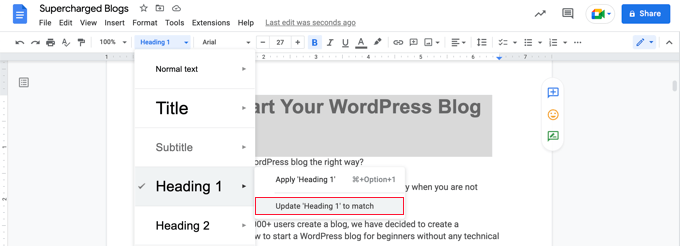
Puoi anche aggiungere un'intestazione o un piè di pagina che includa il titolo dell'ebook e i numeri di pagina.
Basta selezionare Inserisci »Intestazioni e piè di pagina e quindi fare clic su "Intestazione" o "Piè di pagina" nel menu. Puoi impostare i numeri di pagina facendo clic sul menu "Opzioni" dall'intestazione.
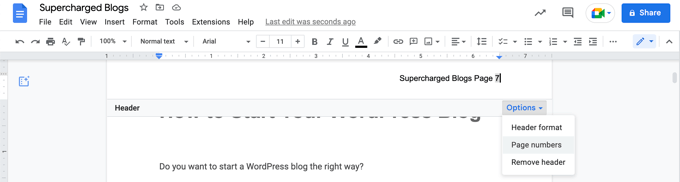
Quando sei soddisfatto del modo in cui è formattato il tuo ebook, allora è il momento di esportarlo in un formato ebook.
Esportare il tuo ebook come PDF
Ora che hai finito di creare il tuo ebook, puoi salvarlo sul tuo computer come PDF. Basta selezionare File » Scarica » Documento PDF dal menu.
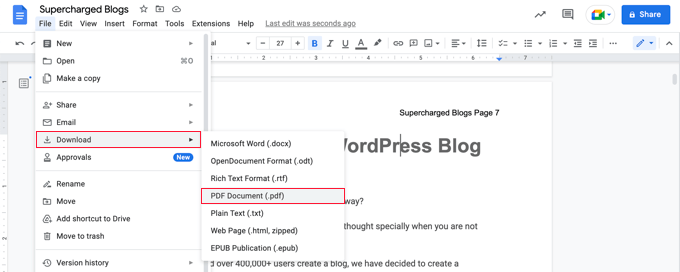
Suggerimento: prima di esportare il tuo ebook, ti consigliamo di aggiornare il sommario per includere tutti i nuovi capitoli che hai aggiunto. Quando fai clic sul sommario, troverai un pulsante con l'etichetta "Aggiorna sommario" in alto.
Google Docs ti consente anche di scaricare l'ebook come pubblicazione EPUB. Questo formato dovrebbe essere utilizzato se desideri rendere il libro disponibile in un marketplace come il Kindle Store di Amazon.
Metodo 2: trasformare i post del blog in un ebook utilizzando un plug-in
Puoi anche creare un ebook dai post del tuo blog utilizzando un plug-in. MPL-Publisher è il miglior plug-in per la creazione di ebook perché copre tutto ciò che devi fare in un'interfaccia facile da usare.
Dovrai utilizzare la versione premium per esportare il tuo ebook come file PDF. Questo costa $ 49 per sito WordPress e offre anche un editor di copertine e la possibilità di memorizzare le impostazioni per più libri. La versione gratuita può esportare nei formati EPUB e Microsoft Word e altro ancora.
La prima cosa che devi fare è installare e attivare il plugin MPL-Publisher. Per maggiori dettagli, consulta la nostra guida passo passo su come installare un plugin per WordPress.
Dopo l'attivazione, dovrai inserire il codice di licenza che ti è stato inviato via email. Vai semplicemente a MPL-Publisher »Pubblica eBook nella barra laterale di amministrazione, quindi fai clic sulla scheda "Premium". Ora puoi incollare la chiave di licenza nel campo fornito.
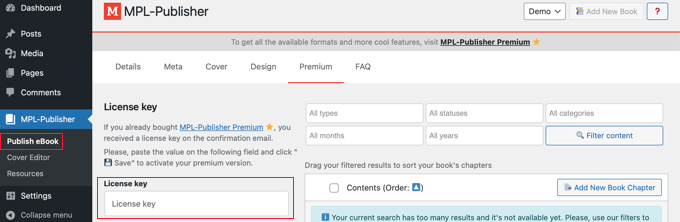
Inserimento dei dettagli del libro
Successivamente, devi inserire alcuni dettagli sul tuo libro. Assicurati di guardare la scheda "Dettagli" della pagina MPL-Publisher »Pubblica eBook .
Da qui, puoi inserire i dettagli del libro come titolo, sottotitolo, autore e descrizione.
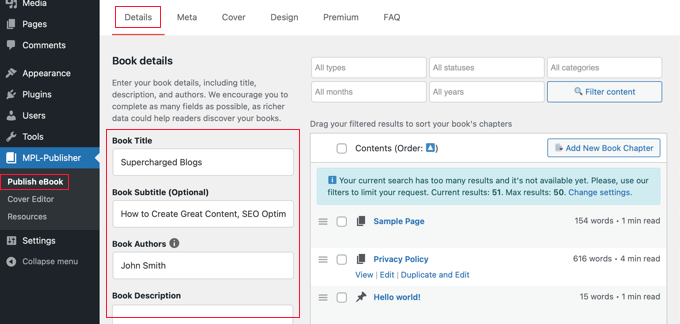
Successivamente, dovresti fare clic sulla scheda "Meta" in cui puoi inserire i metadati sul libro.
Troverai campi in cui puoi inserire l'ISBN del libro (o qualche altro identificatore univoco), la lingua, la data di pubblicazione, il nome dell'editore e le informazioni sul copyright.
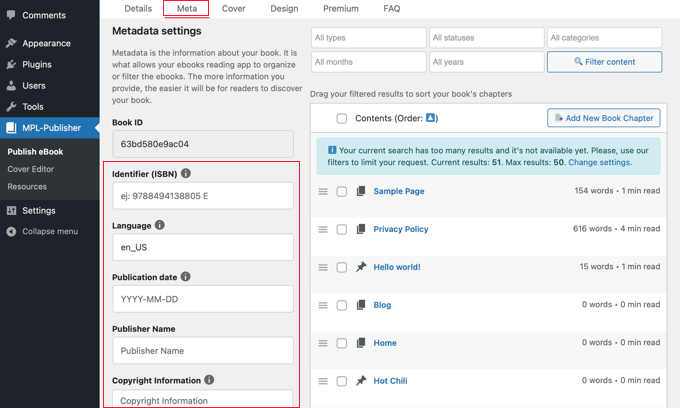
Puoi scorrere fino alla fine della pagina e fare clic sul pulsante "Salva" per memorizzare i dettagli del libro e i metadati.
Inserimento della copertina dell'ebook
Ora puoi passare alla scheda "Copertina". Qui puoi aggiungere l'immagine di copertina che hai creato in precedenza.
Fai semplicemente clic sul pulsante "Seleziona immagine" e verrai indirizzato alla Libreria multimediale del tuo sito. Da lì, puoi caricare la copertina e quindi fare clic sul pulsante "Seleziona".
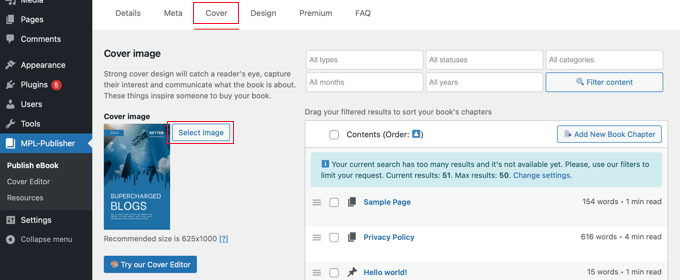
Se non hai già creato la copertina, puoi utilizzare l'editor di copertine del plug-in per creare una copertina del libro direttamente dalla dashboard di WordPress. Tieni presente che questa è una delle funzionalità premium del plug-in.
Personalizzare il design del tuo ebook
Ora puoi passare alla scheda "Design" del plug-in per scegliere come verrà formattato il tuo libro. Sono disponibili diversi temi e fai semplicemente clic sul tema che desideri utilizzare.
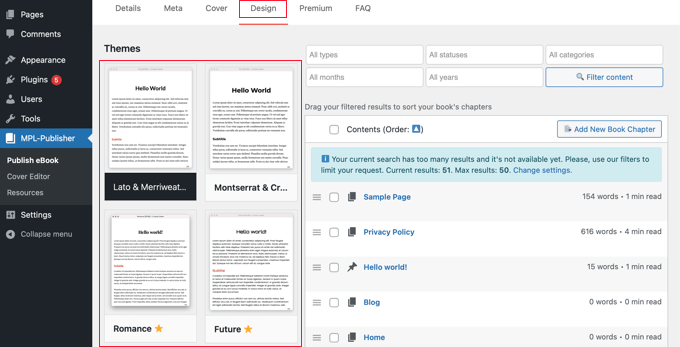
Quando scorri verso il basso la pagina, puoi scegliere se includere le immagini in primo piano del post nell'ebook e se inserire o incorporare le immagini nell'ebook.
Assicurati di scegliere la seconda o la terza opzione. Ti consigliamo di evitare la prima opzione, che consiste nel collegare le immagini dal tuo sito web.
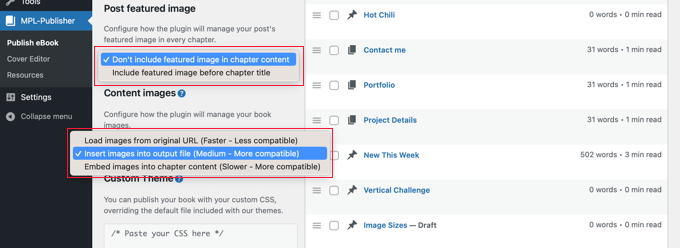
Gli utenti esperti possono anche formattare i propri libri utilizzando CSS personalizzati.
Assicurati di scorrere verso il basso e fai clic sul pulsante "Salva" per memorizzare i tuoi progressi.
Selezione dei post da includere nel tuo ebook
Sulla sinistra dello schermo, vedrai un elenco di post sul tuo sito web. Per includere un post nell'ebook, fai semplicemente clic sulla sua casella di controllo.
Se hai molti post sul tuo sito web, puoi trovare più facilmente i post che desideri includere filtrando l'elenco. Troverai filtri per tipo, stato, categoria, mese e anno.
Per questo tutorial, filtreremo l'elenco per includere solo i post (non le pagine) che sono stati pubblicati. Filtreremo anche l'elenco in base alla categoria "Blogging".
Basta selezionare i criteri desiderati dai menu a discesa e quindi fare clic sul pulsante "Filtra contenuto".
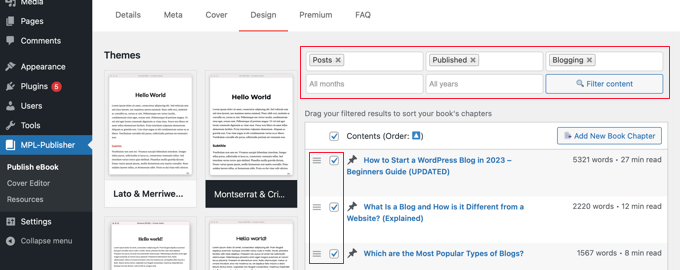
Accanto a ogni post, vedrai un conteggio delle parole e quanto tempo ci vorrà per leggere il capitolo.
Dopo aver selezionato i post che desideri includere, puoi riordinarli trascinando e rilasciando l'icona dell'hamburger. Questa è l'icona che assomiglia a tre linee orizzontali.
Quando crei il tuo ebook, MPL-Publisher creerà automaticamente un sommario contenente questi capitoli.
Modifica dei contenuti dell'ebook
Puoi modificare un post facendo clic sul link "Modifica" che appare sotto il post quando ci passi sopra con il mouse. Le modifiche verranno visualizzate sia nel tuo ebook che nel post sul tuo sito web.
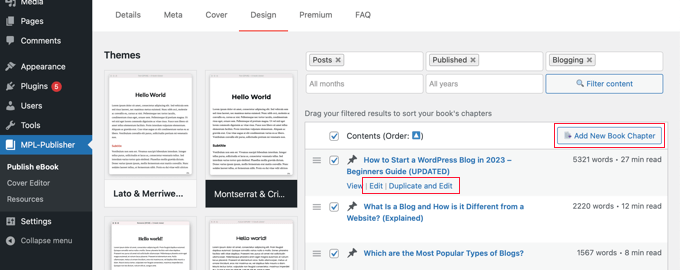
Se desideri modificare solo i contenuti dell'ebook, lasciando il post sul tuo sito Web così com'è, devi fare clic sul collegamento "Duplica e modifica". Questo creerà un duplicato del post con il tipo di post personalizzato "Capitolo del libro".
Dopo aver aggiornato il capitolo del libro, dovrai deselezionare il post originale, quindi individuare e controllare il nuovo capitolo del libro che hai appena creato. I capitoli del libro mostrano un'icona del libro accanto al titolo.
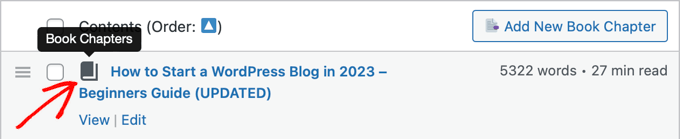
Se desideri aggiungere un nuovo capitolo al tuo libro che non appare sul tuo blog, puoi fare clic sul pulsante "Aggiungi nuovo capitolo del libro".
Questo creerà un nuovo capitolo del libro vuoto che si troverà solo nel tuo libro e non nel tuo blog.
Nel Metodo 1 sopra, forniamo un elenco di materiale aggiuntivo che potresti voler aggiungere al tuo ebook, come informazioni di contatto, dichiarazioni di non responsabilità e altro.
Esportare il tuo ebook come PDF
Una volta terminata la configurazione dell'ebook, puoi esportarlo. Devi scorrere verso il basso fino a "Formato di output" e scegliere "File Adobe (PDF)" come tipo di file.
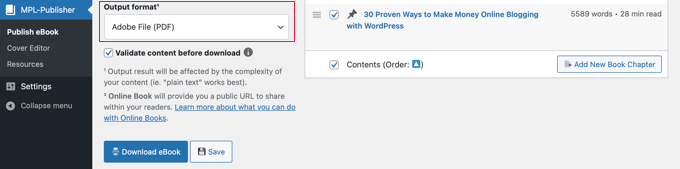
In alternativa, puoi selezionare "Microsoft Word (DOCX)" se intendi continuare a modificare il libro o inviarlo a un editore professionista oppure "EPUB 3.0" se intendi rendere il libro disponibile in un negozio di ebook online.
Se lo desideri, puoi selezionare la casella "Convalida contenuto prima del download". Ciò garantisce che l'ebook non contenga errori HTML.
Infine, fai semplicemente clic sul pulsante "Scarica eBook" e MPL-Publisher compilerà il tuo ebook e lo scaricherà nel formato specificato.
Come promuovere e monetizzare il tuo eBook su WordPress
Ora che hai creato un ebook dai post del tuo blog, hai bisogno di un modo per promuoverlo, in modo che più visitatori possano ottenere il tuo ebook. Ci sono alcuni modi per farlo.
Il metodo che scegli dipende dal tuo obiettivo aziendale. Puoi regalare l'ebook gratuitamente per aumentare la consapevolezza, utilizzare l'ebook come lead magnet per ottenere più abbonati e-mail o vendere il tuo ebook per fare soldi online.
1. Consentire il download gratuito di ebook in WordPress
Puoi offrire il tuo ebook come download gratuito utilizzando il blocco file di WordPress.
Modifica semplicemente il post o la pagina in cui desideri aggiungere il download dell'ebook e quindi aggiungi un blocco "File".
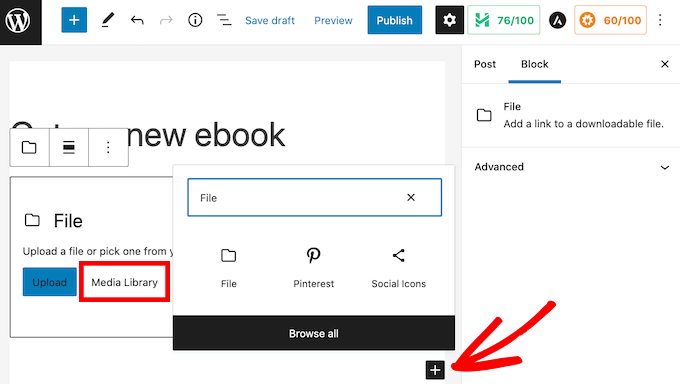
Ciò ti consentirà di caricare l'ebook sul tuo sito e verrà visualizzato nel post in un piccolo visualizzatore di PDF per impostazione predefinita.
Per istruzioni dettagliate, consulta il Metodo 1 nella nostra guida su come aggiungere download di ebook in WordPress.
Suggerimento: vuoi che i tuoi visitatori possano cercare i contenuti del tuo ebook sul tuo sito web? WordPress non lo fa per impostazione predefinita, quindi abbiamo scritto una guida su come aggiungere l'indicizzazione e la ricerca PDF in WordPress.
2. Utilizzo di download di ebook per ottenere più abbonati
Se stai utilizzando il tuo ebook per ampliare la tua lista di e-mail o acquisire lead, assicurati che i tuoi visitatori non possano accedere all'ebook fino a quando non condividono i loro indirizzi e-mail.
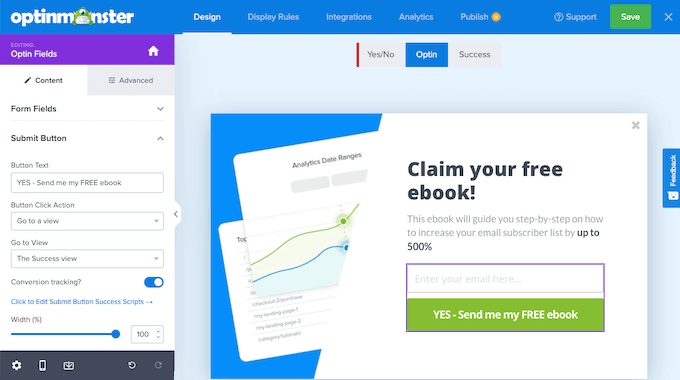
Puoi configurarlo utilizzando OptinMonster, il miglior plug-in di lead generation per WordPress. Lo usiamo su WPBeginner e abbiamo aumentato le nostre conversioni di oltre il 600%.
Per istruzioni dettagliate, consulta la nostra guida su come aggiungere aggiornamenti dei contenuti in WordPress.
3. Vendere download di ebook su WordPress
La vendita di prodotti digitali come gli ebook è uno dei modi migliori per guadagnare denaro dal tuo sito Web WordPress.
Per vendere ebook, avrai bisogno di un plug-in come Easy Digital Downloads, uno dei migliori plug-in WordPress per l'e-commerce. Questo plug-in per principianti semplifica la vendita di qualsiasi tipo di prodotto digitale, inclusi gli ebook.
Una volta installato e attivato, puoi facilmente aggiungere nuovi download al tuo sito web. È facile aggiungere un titolo e una descrizione per il tuo ebook, oltre a categorie e tag.
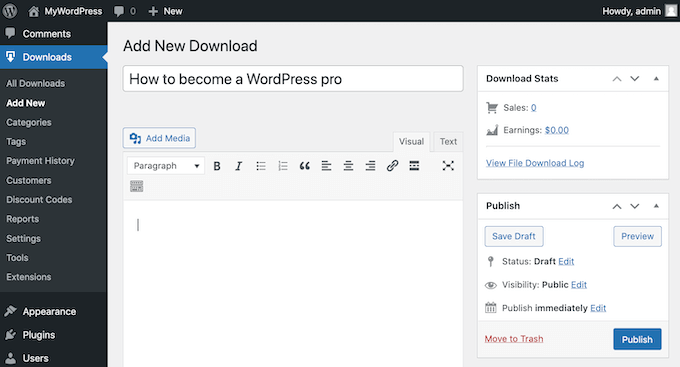
Il plugin gestisce anche i prezzi. Puoi scegliere prezzi variabili con più opzioni. Potresti avere un'opzione per vendere solo l'ebook e un'altra che include un prodotto aggiuntivo. Utilizzando EDD, verranno entrambi visualizzati sulla stessa pagina del prodotto.
Puoi anche semplicemente impostare un prezzo unico per il tuo acquisto di ebook.
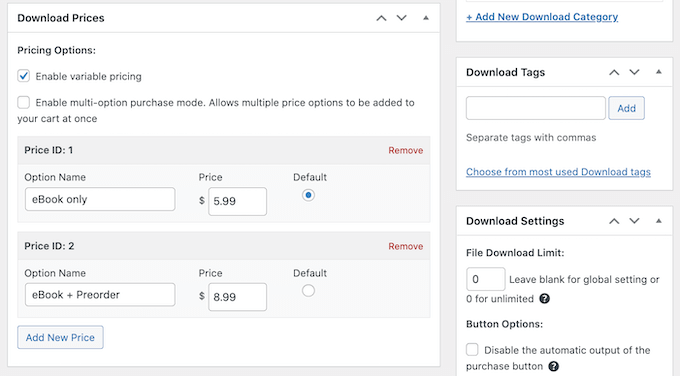
Successivamente, puoi caricare il tuo ebook e aggiungere un'immagine di copertina che verrà visualizzata sul tuo sito web.
Puoi trovare istruzioni più dettagliate nel Metodo 3 della nostra guida su come aggiungere download di ebook in WordPress.
Suggerimenti bonus per promuovere il tuo ebook
Il modo più semplice per promuovere il tuo ebook è al tuo pubblico esistente. Sia le newsletter via e-mail che le notifiche push sono un ottimo modo per spargere la voce sul lancio del tuo nuovo ebook.
Puoi utilizzare PushEngage per configurare la notifica push per i lettori del tuo blog. Questo ha tra i più alti tassi di coinvolgimento.
Per i servizi di email marketing, consigliamo Constant Contact o Sendinblue poiché sono convenienti per i nuovi utenti.
Un'altra tecnica collaudata che puoi utilizzare per promuovere il tuo ebook sono gli omaggi. Questi ti aiutano a sfruttare il potere dei social media per portare più nuovi utenti sul tuo blog.
Ti consigliamo di utilizzare il plug-in RafflePress per creare un omaggio virale poiché si collega perfettamente a tutte le principali piattaforme di social media.
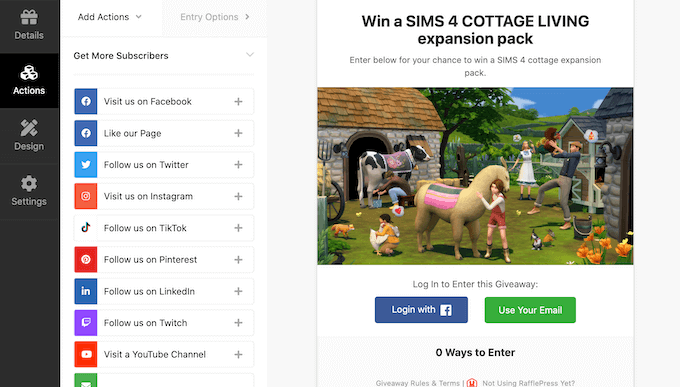
Speriamo che questo tutorial ti abbia aiutato a imparare come creare un ebook dai post del tuo blog WordPress. Potresti anche voler imparare come avviare il tuo podcast o dare un'occhiata al nostro confronto dei migliori plugin SEO per WordPress per far crescere il tuo traffico.
Se ti è piaciuto questo articolo, iscriviti al nostro canale YouTube per i video tutorial di WordPress. Puoi trovarci anche su Twitter e Facebook.
